
De fleste bytter ikke rutere så ofte, og det er så mange viktige innstillinger, det er lett å overse noen få og glemme hvordan den gamle ble konfigurert. Her er de fem første tingene du må gjøre rett etter at du har slått på den nye ruteren.
I SLEKT: Klon din nåværende ruter for en hodepinefri ruteroppgradering
Noen få minutter med tilpasning og konfigurering rett etter at den nye ruteren er fjernet, kan spare deg for hodepine på veien. En Wi-Fi-ruter, ukorrekt konfigurert og med dårlig sikkerhet, kan etterlate nettverket ditt ustabilt og sårbart for ondsinnede brukere. Denne veiledningen skal hjelpe deg med å etablere et solid sikkerhetsnivå.
Selv om vi har tatt med skjermbilder som viser forskjellige innstillinger i forskjellige rutergrensesnitt, er alle rutere forskjellige - se dokumentasjonen for den spesifikke ruteren din for å finne alle innstillingene vi refererer til gjennom denne opplæringen.
Oppdater fastvaren

Routerens fastvare er et sett med bruksanvisninger og verktøy som er lagret på minnebrikken og som styrer alt fra Wi-Fi-radioene til brannmuren.
Selv om firmwareoppdateringer generelt er sjeldne, og ruteren firmware er utformet for å være stabil, er det to grunner til å se etter oppdateringer umiddelbart etter å ha fått en ny router. For det første vet du ikke hvor lenge ruteren din satt på hyllen, og en ny oppdatering kan ha blitt (og sannsynligvis ble) utgitt.
For det andre, selv om det ikke er like vanlig som problemer på forbrukeroperativsystemer som Windows, er det utnyttelser og sårbarheter som dukker opp i rutefirmware, så det er alltid bra å ha den nyeste (og sikreste) firmwaren tilgjengelig. Det betyr også at du har tilgang til de mest oppdaterte funksjonene til ruteren.
Endre standard påloggingspassord
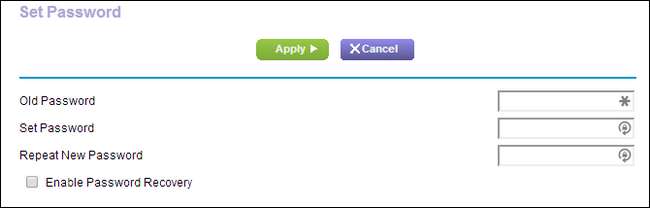
I SLEKT: Ikke ha en falsk følelse av sikkerhet: 5 usikre måter å sikre Wi-Fi på
Omtrent hver ruter sendes med et standard brukernavn og passord du bruker til å administrere ruteren. Disse standardene er ikke engang velholdte hemmeligheter - et enkelt Google-søk forteller deg brukernavnet og passordet for omtrent hvilken som helst ruter der ute. Du kan laste ned hele lister over kjente par, og det er til og med det passende navnet på nettstedet RouterPasswords der du kan slå opp omtrent hvilket som helst merke, modell og standard pålogging. Vanligvis er de noe latterlig enkle, som "admin / admin".
Så hvis du ikke vil at det skal være dumt enkelt for forbipasserende å bryte seg inn i nettverket ditt, bør du endre administratorpassordet ditt ... før noen endrer det for deg.
Endre Wi-Fi-nettverksnavnet (SSID)

Wi-Fi’s nettverksnavn, eller SSID, kan avsløre mye om ruteren. For eksempel kan det kalles "Linksys", som lar utenforstående kjenne produsenten av ruteren din - noe som gjør det lettere for dem å hente standard pålogging, eller se etter sårbarheter på den modellen.
Endre SSID til noe annet enn standard, men uten identifikasjonsinformasjon i den. Dette betyr ingen SSID-er som “Apartment5a” eller “321LincolnSt”. Noe som er lett å huske, men som ikke er spesifikt for deg, er ideelt - som "Cookie Monster" eller "Spaceman". Enhver kombinasjon av ord vil gjøre ,. egentlig.
Angi et sikkert Wi-Fi-passord med kvalitetskryptering
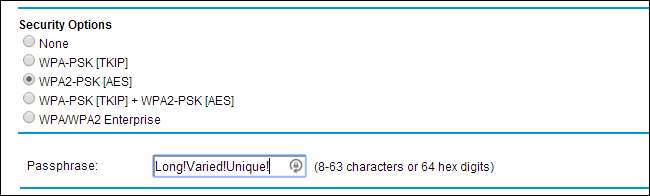
I mange år sendte ruteprodusenter rutere med dårlig konfigurerte Wi-Fi- og / eller standardpassord aktivert. Nå begynner de endelig å sende rutere med det høyeste nivået av Wi-Fi-kryptering aktivert og et randomisert passordsett (så selv om nye brukere ikke vet hva de gjør eller ikke klarer å slå opp en liste som denne , de er fortsatt beskyttet).
I SLEKT: Forskjellen mellom WEP, WPA og WPA2 Wi-Fi passord
Ikke alle produsenter har individuelle oppsett for hver ruter de sender, men det betyr at det er ditt ansvar å sørge for at ruteren har riktig konfigurert Wi-Fi med et sikkert passord og den beste krypteringen.
Når du går for å endre passordet til Wi-Fi-nettverket, har du vanligvis tilgjengelige alternativer som WEP, WPA og WPA2. Velg WPA2 (eller, for fremtidig bevis på dette rådet, uansett hvilken bedre kryptering som følger med). Vi anbefaler å bruke WPA2. Du kan lese om Wi-Fi-kryptering og hvorfor det betyr noe her , men det korte er at noe under WPA2 er lettere å knekke. WEP er så trivielt å knekke et barn med riktig (og allment tilgjengelig) verktøy som kan gjøre det.
I SLEKT: Advarsel: "Gjestemodus" på mange Wi-Fi-rutere er ikke sikker
Når det gjelder passord, når du bruker sterk kryptering som WPA2 som støtter opptil 63 tegn, er det langt bedre å bruke en passordfrase enn et passord. Glem enkle passord som thedog20, blackcat eller noen av de trivielle passordene som Wi-Fi-standarder brukte for å begrense oss til. Passordfraser er lettere å huske og er vanskeligere å knekke. I stedet for “thedog20”, bruk “Min hund er tjue år gammel”.
Mens vi er om temaet for å sikre Wi-Fi: hvis du har en nyere ruter, er sjansen stor for at du har et gjestenettverk. Hvis du velger å aktivere det, gjelder de samme reglene for valg av god kryptering og et sterkt passord. Vi anbefaler også at du sjekker ut vår dedikerte artikkel om sikring av gjestenettverk og hvordan de kanskje ikke er så sikre som du tror .
Deaktiver ekstern tilgang
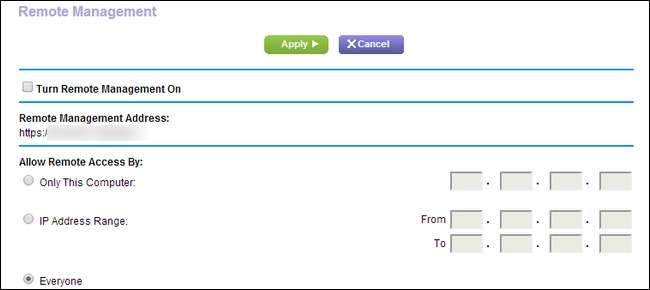
Hvis du trenger fjerntilgang av en eller annen grunn, er det en ganske praktisk funksjon. For 99,9% av hjemmebrukere er det imidlertid svært liten grunn til at de trenger å administrere ruteren eksternt, og å la fjerntilgang være på, åpner ganske enkelt et sårbarhetspunkt som hackere kan dra nytte av. Siden ruteren ikke bare fungerer som nettverksadministrasjonshjernen i hjemmenettverket, men også brannmuren, kan en gang en ondsinnet bruker har fått fjernkontroll, åpne brannmuren og få full tilgang til hjemmenettverket ditt.
Igjen, som bedre Wi-Fi-sikkerhet, tar produsentene endelig standardsikkerhet på alvor, så du kan bli positivt overrasket over å finne at ekstern tilgang / administrasjonsfunksjoner er deaktivert. Tillit, men bekreft. Se i de avanserte innstillingene til ruteren din og bekreft at verktøy for ekstern tilgang er slått av.
Deaktiver WPS og UPnP
Til slutt - sammenlignet med de forrige eksemplene på sikkerhetstiltak du bør ta - har vi en mer banan: deaktivering av Wi-Fi Protected Setup (WPS) og (Universal Plug and Play) UPnP. Selv om begge tjenestene er ment å gjøre livene våre enklere, har de begge forskjellige sikkerhetsfeil og utnyttelser. WPS lar deg trykke på en knapp på ruteren din eller bruke en PIN-kode for å koble de nye enhetene dine til ruteren din (i stedet for manuelt å søke etter Wi-Fi-nettverksnavnet og skrive inn passordet), men det er feil i WPS som ikke er verdt bekvemmeligheten. Hvis ruteren din støtter deaktivering av WPS, bør den lett finnes i rutermenyene. Du kan lese mer om prosessen her .
I SLEKT: Wi-FI Protected Setup (WPS) er usikkert: Her er hvorfor du bør deaktivere det
I tillegg til å deaktivere WPS, bør du også deaktivere UPnP. UPnP-systemet er, rettferdig, mye mer nyttig enn WPS-systemet - det automatiserer prosessen med å åpne porter i brannmuren for applikasjoner som Skype og Plex medieserver - men i likhet med WPS har det sikkerhetsfeil som kan gi ondsinnede parter tilgang til ruteren din . Du bør sjekke gjennom innstillingene på ruteren din for å deaktivere den og deretter pusse opp hvordan du videresender porter på ruteren manuelt så bør du støte på problemer som Plex-serverens ekstern tilgang fungerer ikke riktig med UPnP slått av , kan du fikse det med en gang.
Ved å bare oppdatere fastvaren din, endre standard pålogginger for ruteren og Wi-Fi-tilgang og låse ekstern tilgang, sørger du for 10 minutters innsats at ruteren din nå er radikalt sikrere enn da den kom ut av esken.
Hvis du vil forbedre sikkerheten på ruteren din ytterligere, og lære mer om hvordan hjemmenettverket fungerer, kan du sjekke ut følgende relaterte artikler:
- Sikre den trådløse ruteren: 8 ting du kan gjøre akkurat nå
- Hvordan sjekke ruteren for skadelig programvare
- Hvordan feilsøke problemer med den trådløse ruteren
- HTG forklarer: Forstå rutere, brytere og nettverksmaskinvare
- Hvordan bruk Quality of Service (QoS) for å få raskere internett når du virkelig trenger det
Har du et nettverks- eller Wi-Fi-spørsmål? Send oss en e-post på [email protected], så gjør vi vårt beste for å hjelpe.







